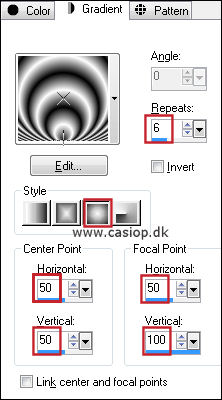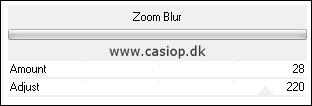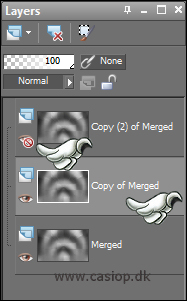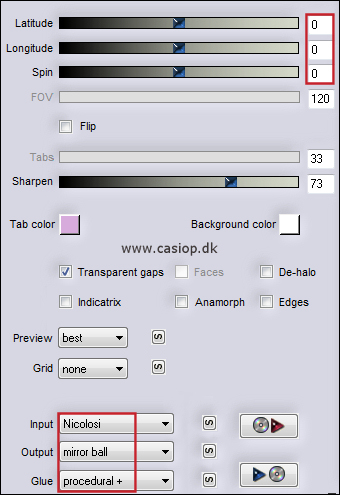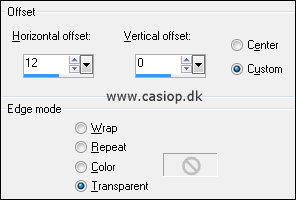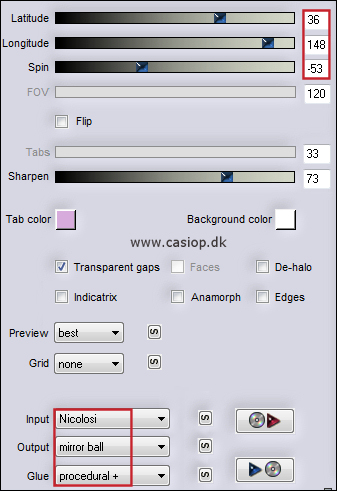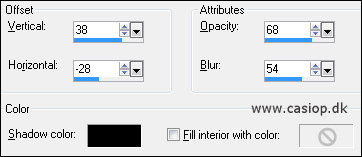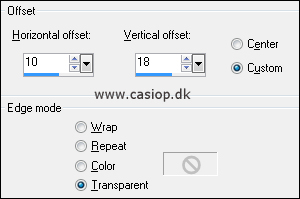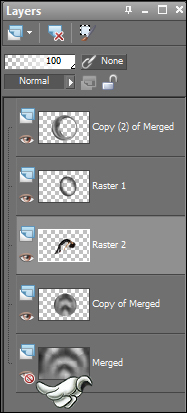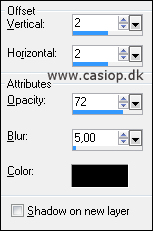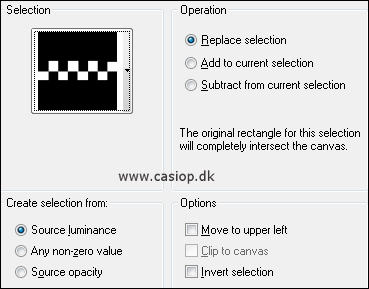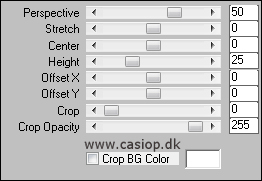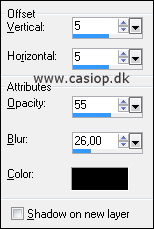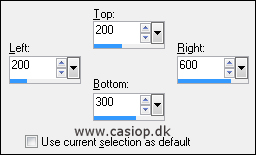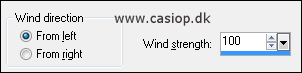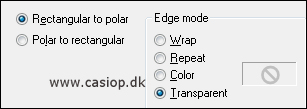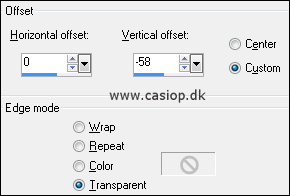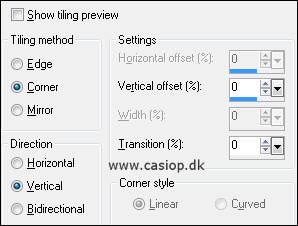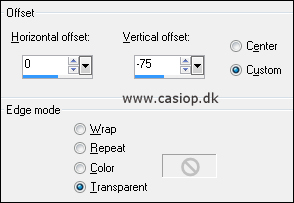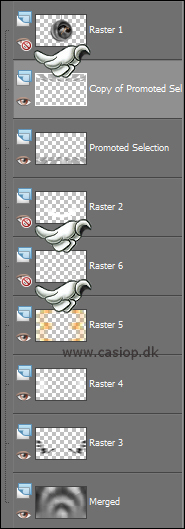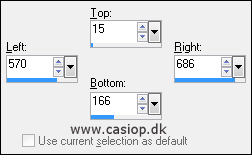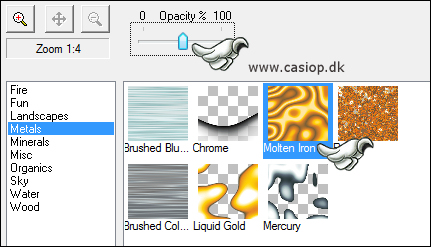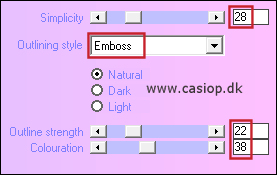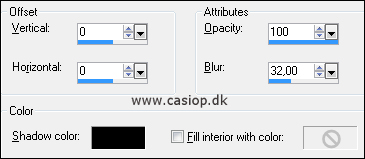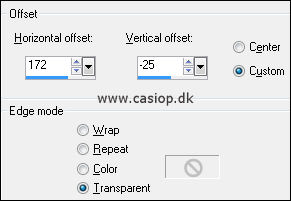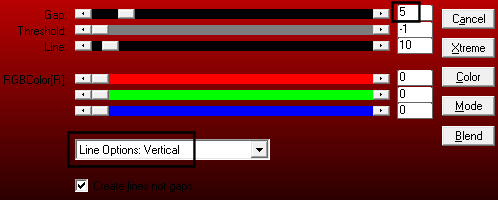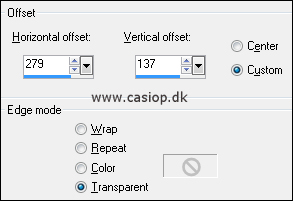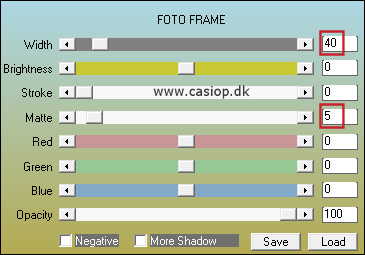| ~°~Traducciones de Casiop~°~ | ~°~Bhyma Home ~°~ | ~°~Casiop Tutorials~°~ | ||
|
|
||||
|
Hecho con PSPX2
|
||||
|
Gracias a todos los que me han enviado su versión . Puedes verlas aquí
|
||||
|
* * * * * * * * * * * * * * * * * * * *
Complementos: Richard Rosenman, Pixelate - Aquí VM Stylize, Zoom Desenfocar - Aquí Flaming Pear, Flexify 2 - Aquí y Aquí MuRa's Meister, Perspective Tiling - Aquí y Aquí XE Xtras, Elemental - Aquí Xero, Simplicity - Aquí AP 01 [Innovations], Lines - SilverLining - Aquí AAA Frames, Foto Frame - Aquí
* * * * * * * * * * * * * * * * * * * *
Guardar la Selección
'cas_Trapped_Sel1'en la carpeta de Selecciones de Mis Archivos PSP.
* * * * * * * * * * * * * * * * * * * *
|
||||
|
Materiales Aquí
* * * * * * * * * * * * * * * * * * * * |
||||
|
1. Cambiar el color del primer plano por #000000 (negro) y el color del plano de fondo por#ffffff (blanco).
Cambiar el color del primer plano por Gradient:
2. Abrir Nueva imagen Transparente de 800 x 500 pixeles.
Rellenar la capa con el gradiente.
Ajustar - Desenfocar - Desenfoque Gausiano 45.
3. Efectos - Complementos - Richard Rosenman - Pixelate:
Efectos - Efectos de borde - Realzar Más.
4. Capas - Duplicar.
Efectos - Complementos - Filters Unlimited 2.0 - VM Stylize - Zoom Blur:
En la paleta de capas, cambiar el Modo de mezcla a Superposición.
Capas - Fusionar - Fusionar Visible.
5. Capas - Duplicar.
Duplicar una vez más , ahora tienes que tener 3 capas.
Cierra el ojo en la capa de arriba del todo y activa Copia de Fusionada:
6. Efectos - Complementos - Flaming Pear - Flexify 2:
Efectos - Efectos de la imagen - Desplazamiento:
7. Abrir el ojo en la capa de arriba del todo, Copia (2)de Fusionada y activa la capa.
Repetir Flexify 2 con estos valores:
Imagen - Cambiar el tamaño al 80% - sin marcar cambiar el tamaño a todas las capas.
8. Activar la herramienta Varita Mágica:
Selecciona el interior de la bola:
Selection -Modificar - Expandir 2 pixeles.
9. Capas - Nueva capa de trama.
Efectos - Efectos 3D - Recortar:
Color #000000 (negro)
10. Capas - Nueva capa de trama.
Repetir Recortar con Vertical -28 y Horizontal 38.
Selecciones - Anular la selección.
Capas - Fusionar - Fusionar hacia abajo.
Capas - Organizar - Bajar.
11. Activar la capa Copia de Fusionada.
Abrir el tube 'Alies 1VR371-woman-16032013'.
Edición - Copiar, Minimizar.
Edición - Pegar como nueva capa.
12. Imagen - Espejo.
Imagen - Cambiar el tamaño al 45% - sin marcar cambiar el tamaño a todas las capas.
Efectos - Efectos de la imagen - Desplazamiento:
13. Efectos - Efectos 3D - Sombra:
Color #fffffff (blanco)
14. Cierra el ojo en la capa de abajo del todo, Fusionada:
Activar una de las otras capas.
Capas - Fusionar - Fusionar Visibles.
Abrir el ojo en la capa Fusionada de nuevo.
15. Permanece en la capa de arriba del todo.
Imagen - Cambiar el tamaño al 85% - sin marcar cambiar el tamaño a todas las capas.
Efectos - Efectos 3D - Sombra:
16. Activar la capa de abajo del todo, Fusionada.
Abrir el tube 'Chain'.
Edición - Copiar, Cerrar esta imagen.
Edición - Pegar como nueva capa.
Activar la herramienta Selección (K)
17. Efectos - Efectos 3D - Sombra:
Color #000000 (negro)
Activar la capa de arriba, Fusionada.
Capas - Fusionar - Fusionar hacia abajo.
18. Activar la capa de abajo del todo, Fusionada.
Selecciones - Cargar/Guardar Selección - Cargar Selección desde disco.
Busca 'cas_Trapped_sel1':
Selecciones - Converitr selección en capa.
19. Mantener la selección activa.
Capas - Nueva capa de trama.
Rellenar la selección con el color del plano de fondo (blanco).
Selecciones - Anular la selección.
En la paleta de capas, cambiar la Opacidad al 36%.
Capas - Fusionar - Fusionar hacia abajo.
Efectos - Efectos de bordes - Realzar.
20. Efectos - Complementos - MuRa's Meister - Perspective Tiling:
Capas - Duplicar.
Imagen - Voltear.
En la paleta de capas, cambiar el Modo de mezcla a Sobreexponer y la Opacidad al 44%.
21. Activar la capa Selección ascendida.
Efectos - Efectos 3D - Sombra:
Color #0000000 (negro)
22. Activar la capa de abajo del todo, Fusionada.
Capas - Nueva capa de trama.
Activar the Herramienta Selección
y elige Selección personalizada
Rellenar la selección con el color del plano de fondo (blanco).
Selecciones - Anular la selección.
23. Efectos - Efectos de Distorsión - Viento:
Una vez más pero elige De la derecha.
24. Efectos - Efectos de Distorsión - Coordenadas polares:
En la paleta de capas, cambiar la Opacidad al 40%.
25. Activar la capa de abajo del todo, Fusionada.
Abrir el tube 'cas_Trapped_Deco1'.
Edición - Copiar, Cerrar esta imagen.
En tu imagen, Edición Pegar como nueva capa.
Efectos - Efectos de la imagen - Desplazamiento:
En la paleta de capas, cambiar el Modo de mezcla a Superposición y la Opacidad al 75%.
26. Abrir el tube 'cas_Trapped_Deco2'.
Edición - Copiar, Cerrar esta imagen.
En tu imagen, Edición - Pegar como nueva capa.
27. Abrir el tube 'cas_Trapped_Deco3'.
Edición - Copiar, Cerrar esta imagen.
En tu imagen, Edición - Pegar como nueva capa.
Efectos - Efectos de la imagen - Mosaico integrado:
En la paleta de capas, cambiar la Opacidad al 80%.
28. Abrir el tube 'cas_Trapped_Deco4'.
Edición - Copiar, Cerrar esta imagen.
En tu imagen, Edición - Pegar como nueva capa.
Efectos - Efectos de la imagen - Desplazamiento:
Ajustar - Nitidez - Enfocar.
29. Cerrar los ojos en Trama 1, Trama 2 y Trama 6.
Edición - Copiado especial- Copiar fusionada.
Abrir los ojos de nuevo.
Capas - Fusionar - Fusionar Visible.
30. Capas - Nueva capa de trama.
Activar the Herramienta Selección
y elige Selección personalizada
Cambiar el color del primer plano por #000000 (negro) y Rellenar la selección con el color.
31. Selecciones -Modificar - Contraer 2 pixel.
Edición - Borrar.
Selecciones -Modificar - Contraer 15 pixel.
Rellenar la selección con negro.
Selecciones -Modificar - Contraer 5 pixeles.
Capas - Nueva capa de trama.
32. Imagen - Girar a la izquierda, o presiona el botón
Edición - Pegar en la selección.
Imagen - Girar a a derecha, o presiona el botón
33. Efectos - Complementos - XE Xtras - Elemental.
Elige Metals y Molten Iron. Cambia la Opacidad como se puede ver aquí abajo:
Efectos - Complementos - Xero - Simplicity:
34. Mantener la selección activa.
Capas - Fusionar - Fusionar hacia abajo.
Capas - Nueva capa de trama.
Efectos - Efectos 3D - Recortar:
Selecciones - Anular la selección.
Capas - Fusionar - Fusionar hacia abajo.
35. Capas - Duplicar.
Imagen - Cambiar el tamaño al 75% - sin marcar cambiar el tamaño a todas las capas.
Efectos - Efectos de la imagen - Desplazamiento:
Capas - Fusionar - Fusionar hacia abajo.
36. Capas - Duplicar.
Activar Trama 1.
Efectos - Efectos de Distorsión - Viento, De la derecha y fuerza 100.
En la paleta de capas, cambiar Opacidad al 55%.
Efectos - Complementos - AP 01 [Innovations] - Lines - SilverLining:
Activar Copia de Trama 1.
Capas - Fusionar - Fusionar hacia abajo.
37. Abrir el tube 'cas_Trapped_Deco5'.
Edición - Copiar, Cerrar esta imagen.
En tu imagen, Edición - Pegar como nueva capa.
Efectos - Efectos de la imagen - Desplazamiento:
Capas - Fusionar - Fusionar hacia abajo.
38. Capas - Duplicar.
Imagen - Espejo.
En la paleta de capas, cambiar el Modo de mezcla a Luz débil.
39. Abrir el tube 'LexHa_AllInBlackAndWhite_Januari2012'.
Edición - Copiar, Cerrar esta imagen.
Edición - Pegar como nueva capa.
Imagen - Cambiar el tamaño al 85% - sin marcar cambiar el tamaño a todas las capas.
colócalo abajo en el borde de la esquina izquierda:
Efectos - Efectos 3D - Sombra:
Color #000000 (negro)
40. Capas - Duplicar.
Imagen - Espejo.
Imagen - Cambiar el tamaño al 60% - sin marcar cambiar el tamaño a todas las capas.
Colócalo un poco hacia arrriba y a la derecha de la imagen:
41. Imagen - Añadir bordes, Simétrico, 5 pixeles, color #000000 (negro)
Imagen - Añadir bordes, Simétrico, 40 pixeles, color #ffffff (blanco)
Efectos - Complementos - AAA Frames - Foto Frame:
42. Firma tu imagen. Cambiar el tamaño si quieres una imagen más pequeña y guárdalo.
* * * * * * * * * * * * * * * * * * * *
Si te ha gustado mi tutorial , Estaré encantada de que me lo digas. Y también me gustaría ver tu versión, si has utilizado otros tubes y colores.
Si adjuntas tu imagen , Me reservo el derecho de ponerlo en mi website con tu nombre y un link a tu web, si la tienes , a no ser que me digas que no.
P Puedes contactar conmigo
Aquí
(Si tienes problemas para enviar el mail, pulsa 3 veces en la ventana que aparece, donde normalmente presiones una vez )
Ejemplo de Bhyma para la Traducción

Version with other tubes and colors
******
Thank you Cher for testing my tutorial Chers version
******
Thank you Angela for translating my tutorial into Dutch Angelas version 
******
Thank you Estela for translating my tutorial into Portuguese Estelas version
Puedes ver otros ejemplos de mi tutorial Aquí
|
||||